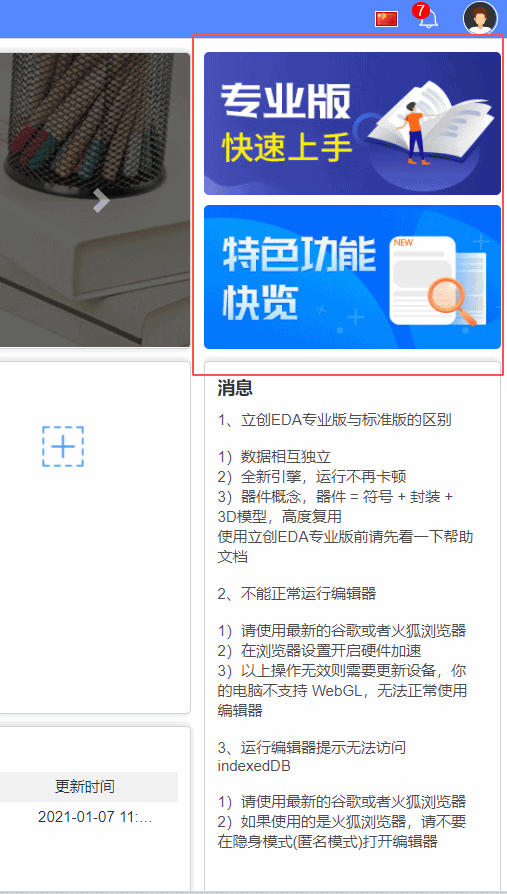使用界面
嘉立创EDA专业版提供一个现代简约易用的界面,可以很方便找到常用的功能入口。
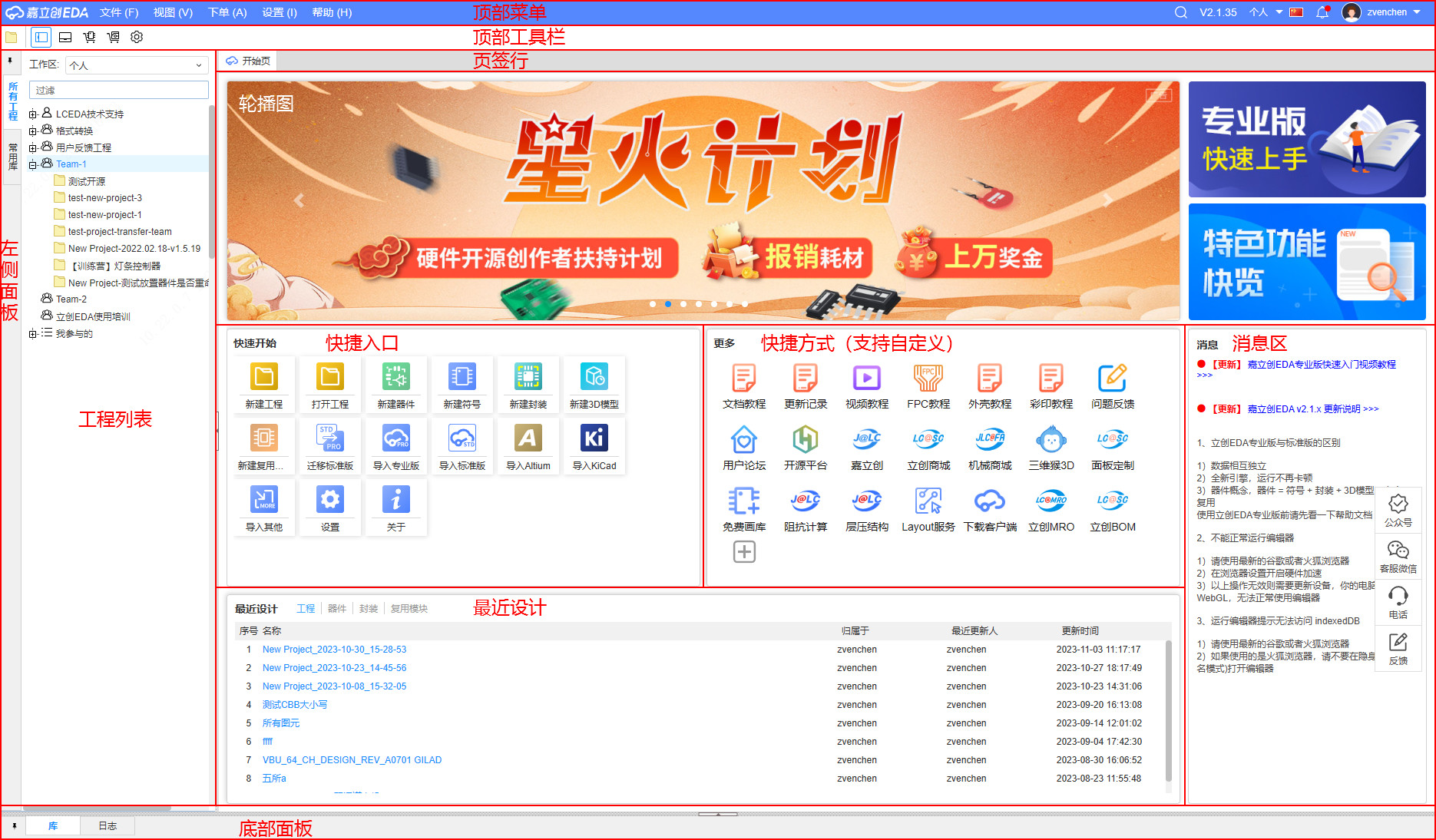
顶部菜单
提供左上角的顶部菜单,和右上角的用户菜单。
顶部菜单展开时,可以用方向键控制菜单的切换和选中。

在头像下拉支持打开个人中心和工作区,和退出登录。头像左侧可以查看更新信息、点击跳转查看消息、切换编辑器语言、查看工程与云端的同步状态、切换工作区、查看编辑器版本、全站搜索。 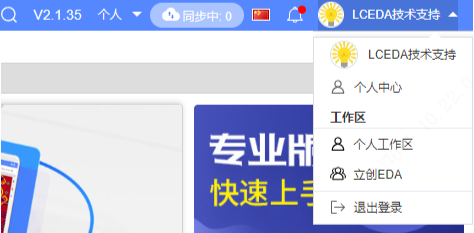
顶部工具栏
根据不同页签和场景,会显示不同的快捷工具图标,可以在设置-顶部工具栏进行自定义设置。

页签行
开始页页签会固定显示在页签行,打开工程图页后,页签会显示对应图页,方便用户切换图页和开始页。
关闭页签时,会回到上一个操作的页签。
右键菜单
- 关闭标签:关闭右键焦点标签。
- 关闭其他标签:关闭除右键焦点外的其他标签。
- 关闭所有标签:关闭除开始页以外的其他标签。
快捷键
支持用快捷键Shift+1和2切换上一个、下一个操作的页签
支持用快捷键关闭标签(Shift+`)
支持快捷键关闭所有标签(Ctrl+Shift+`)
可以在设置-快捷键中设置和修改更多快捷键。
工程列表
嘉立创EDA专业版的左侧面板是显示当前用户的所有工程,包括加入的团队工程,双击可打开工程。
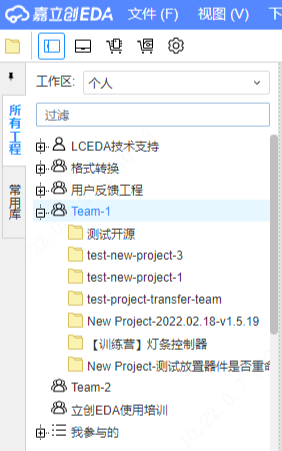
支持切换工作区的工程列表,搜索工程,也支持工程右键菜单等操作
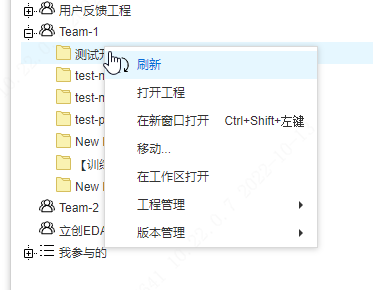
快捷入口
编辑器中间左侧是一下快速创建方式的列表,能够在主页中快速创建工程、符号器件等操作。
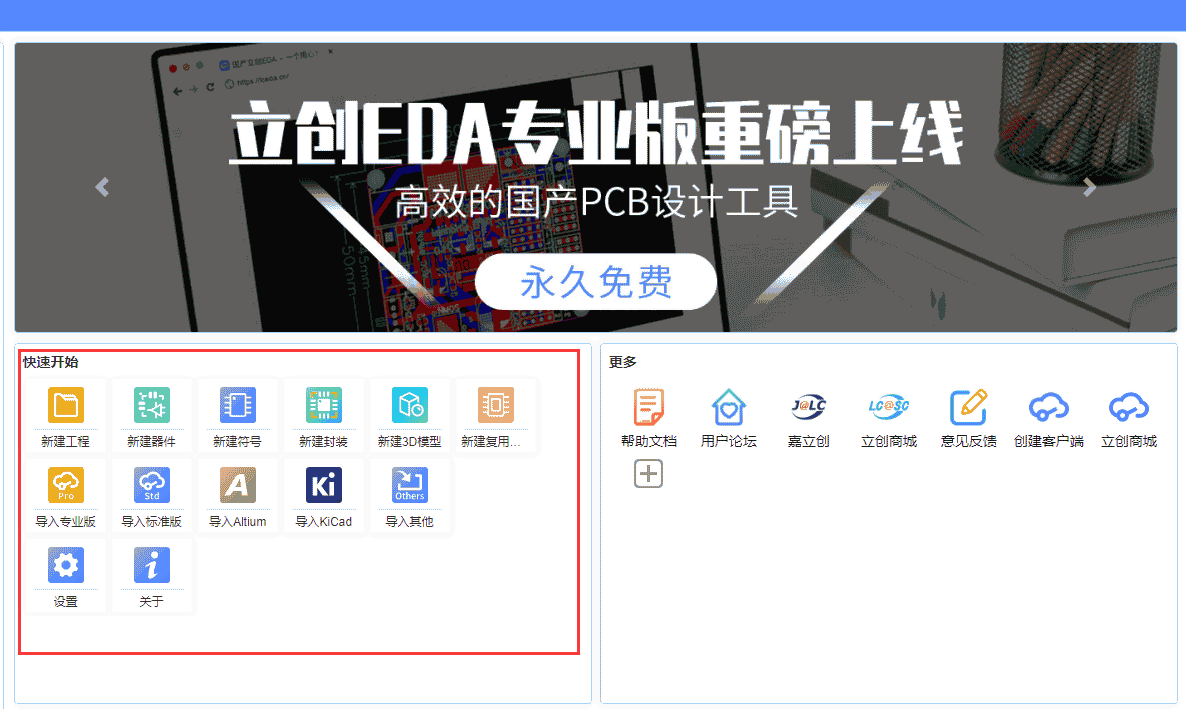
快捷方式
中间右侧是一些常用的网站快捷方式,可手动添加自己常用的网站。
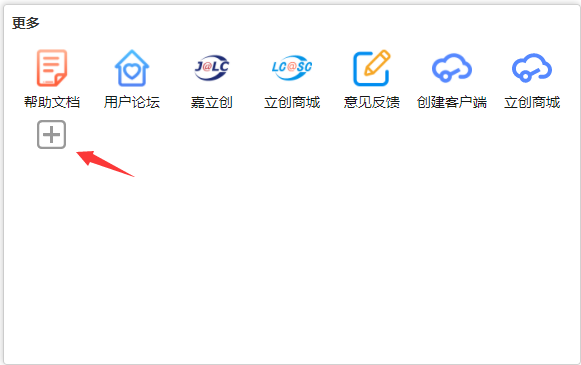
点击“+”号进行添加网站
在弹窗中输入名称、网址和更换图标。图标的尺寸建议48x48px的,过大载入图标会显示错误。
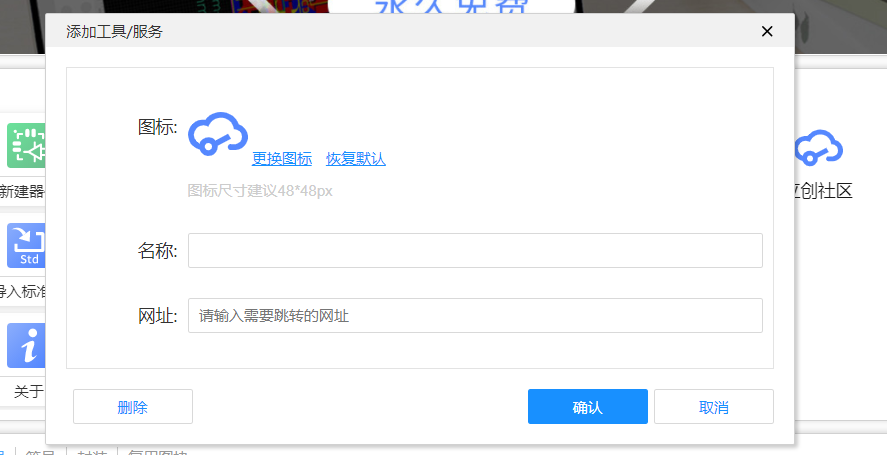
最近设计
底部面板是显示最近设计的工程,还有符号、封装、复用图块。双击可打开相应的工程。
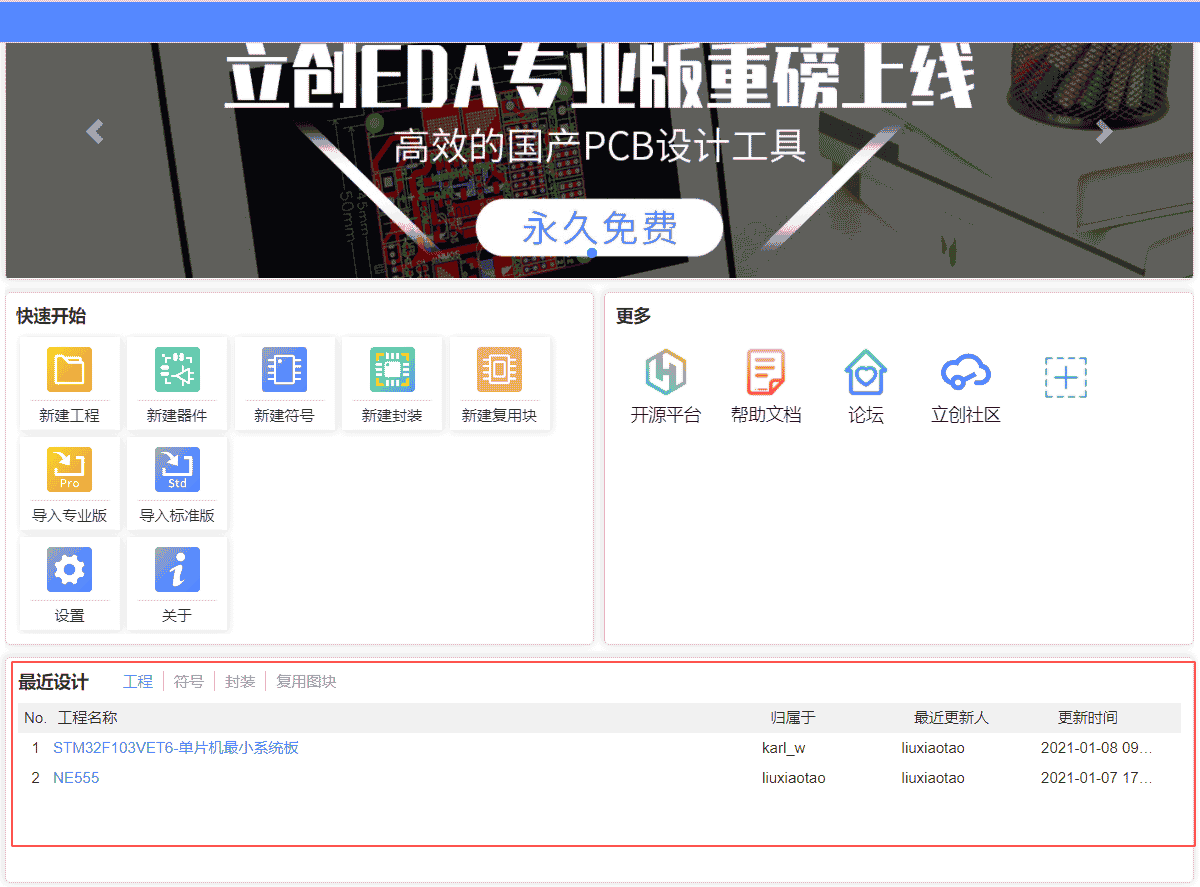
消息区
编辑器主页右下是显示我们嘉立创EDA公布的一些信息。
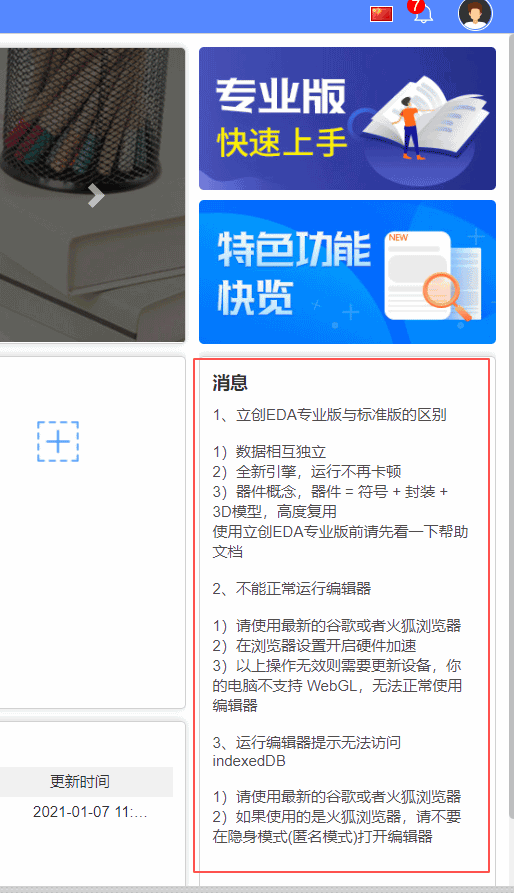
轮播图
右上侧图标是我们专业版教程的链接,点击是可以跳转至我们嘉立创EDA专业版的使用教程中。